집 >소프트웨어 튜토리얼 >컴퓨터 소프트웨어 >OBS Studio에서 오디오 입력 소스를 설정하는 방법 오디오 입력 소스 설정에 대한 튜토리얼입니다.
OBS Studio에서 오디오 입력 소스를 설정하는 방법 오디오 입력 소스 설정에 대한 튜토리얼입니다.
- WBOYWBOYWBOYWBOYWBOYWBOYWBOYWBOYWBOYWBOYWBOYWBOYWB앞으로
- 2024-05-09 11:22:40477검색
OBS Studio에서 오디오 입력 소스를 설정하는 데 문제가 있나요? 걱정하지 마세요. PHP 편집기 Xigua가 자세한 튜토리얼을 제공합니다. 이 튜토리얼에서는 라이브 스트리밍이나 녹음 시 깨끗하고 부드러운 오디오를 얻을 수 있도록 오디오 입력 소스를 쉽게 설정하는 방법을 단계별로 안내합니다.
1. 먼저 OBS Studio 인터페이스를 연 후 제어 메뉴에서 설정 버튼을 클릭하세요.

2. 그런 다음 열리는 설정 패널에서 오디오 옵션을 찾으세요.
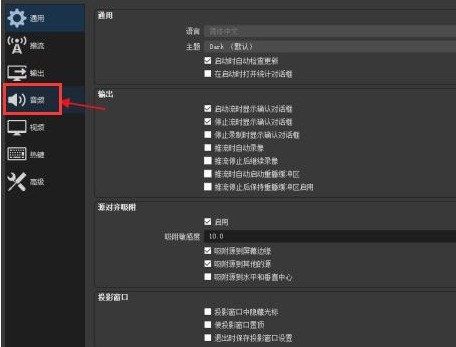
3. 오디오 오른쪽에 있는 바에서 비활성화된 마이크를 모두 켜세요
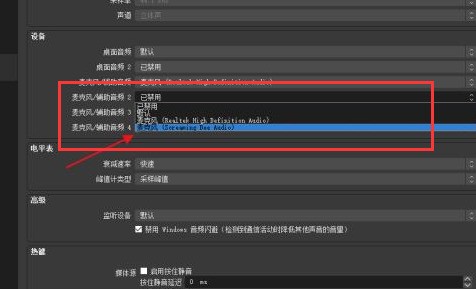
4. 마지막으로 아래 그림과 같이 오디오 입력 소스가 켜져 있는지 확인한 후 오른쪽 하단에 있는 적용 버튼을 클릭하세요. 설정 저장
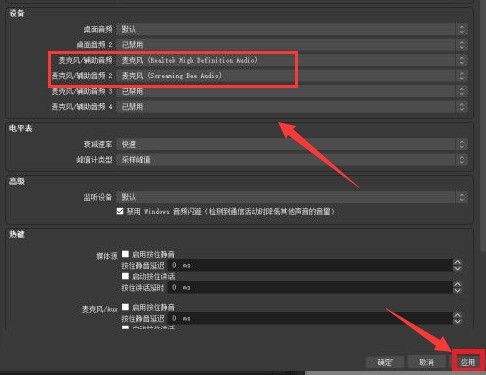
위 내용은 OBS Studio에서 오디오 입력 소스를 설정하는 방법 오디오 입력 소스 설정에 대한 튜토리얼입니다.의 상세 내용입니다. 자세한 내용은 PHP 중국어 웹사이트의 기타 관련 기사를 참조하세요!
성명:
이 기사는 zol.com.cn에서 복제됩니다. 침해가 있는 경우 admin@php.cn으로 문의하시기 바랍니다. 삭제

